
Windows 11 telah memperkenalkan banyak ciri baharu, tetapi tidak semua pengguna berpuas hati sepenuhnya dengan edisi dikemas kini ini. Bagaimana untuk kembali ke Windows 10 dari Windows 11? Jika anda telah beralih kepada Windows 11 dan ingin kembali ke Windows 10, anda berada di lokasi yang betul. Panduan ini akan menunjukkan kepada anda cara untuk kembali ke Windows 10 daripada Windows 11 dengan mudah, langkah demi langkah dan memastikan semua perkara penting anda selamat.
Ramai orang ingin kembali ke Windows 10 apabila mereka sudah memasang Windows 11. ini Ia disebabkan oleh beberapa sebab dan ia benar-benar boleh dilaksanakan. Dalam artikel ini kami akan membantu anda menjawab soalan berikut: Bagaimana untuk kembali ke Windows 10 dari Windows 11? Mari pergi ke sana dengan artikel itu. Ingat bahawa semasa yang sama kami akan menghubungkan anda dengan yang lain yang sangat berguna dan serupa, yang dalam Tecnobits Kami melakukan segala-galanya dan kami membantu anda dalam setiap cara yang kami mampu.
Mengapa kembali ke Windows 10?

Walaupun Windows 11 mempunyai estetika kontemporari dan pelbagai ciri yang dipertingkatkan, yang lain memilih ketekalan dan kebolehpercayaan Windows 10. Antara sebab paling biasa untuk mengembalikan pengubahsuaian ialah:
Sesetengah apl atau pemacu terus berfungsi dengan tidak betul dalam Windows 11. Kecekapan yang dipertingkatkan: Pengguna dengan mesin lama mungkin menganggap Windows 10 lebih pantas dan lancar. Ramalan peribadi saya: Estetika Windows 11 yang dikemas kini mungkin tidak sesuai dengan citarasa semua orang. Terlepas dari puncanya, Kembali ke Windows 10 benar-benar boleh dilakukan jika anda mengikut garis panduan yang betul. Sekarang anda sedang memulakan cara untuk kembali ke Windows 10 daripada Windows 11?
Sudah tentu, sebelum membuat perubahan, anda harus membaca artikel ini mengenai tamat sokongan untuk Windows 10.
Sebelum anda beralih kembali ke Windows 10, anda harus mengetahui prasyarat pentingnya.

Sebelum memulakan prosedur, ingatlah untuk mempertimbangkan faktor penting berikut:
- Selang pembalikan: Jika anda beralih ke Windows 11 kurang daripada 10 hari kalendar sebelum ini, anda boleh kembali ke Windows 10 dengan mudah melalui Tetapan. Selepas tempoh ini, anda memerlukan pemasangan yang bersih.
- Simpan: Sebaliknya, prosedur pemulihan biasanya membiarkan dokumen anda tidak diubah, tetapi disyorkan untuk membuat pendua untuk mengelakkan pemadaman yang tidak dijangka.
- Perisian dan pilihan: Sesetengah apl yang dibeli selepas menaik taraf kepada Windows 11 mungkin tidak berfungsi pada Windows 10.
- Kod produk atau lesen: Sekiranya anda telah mengubah komponen fizikal komputer anda dengan ketara, pastikan kod produk Windows 10 boleh diakses untuk mengaktifkan semula sistem anda.
Langkah-langkah ini sebelum menjawab bagaimana untuk kembali ke Windows 10 daripada Windows 11? Tetapi jangan pergi, mari kita teruskan. Ia hanya perlu untuk maklumat anda dan untuk mengelakkan sebarang ralat atau kejadian tidak dijangka yang akan mengganggu kami apabila menukar sistem pengendalian.
Cara untuk kembali ke Windows 10 dari Windows 11
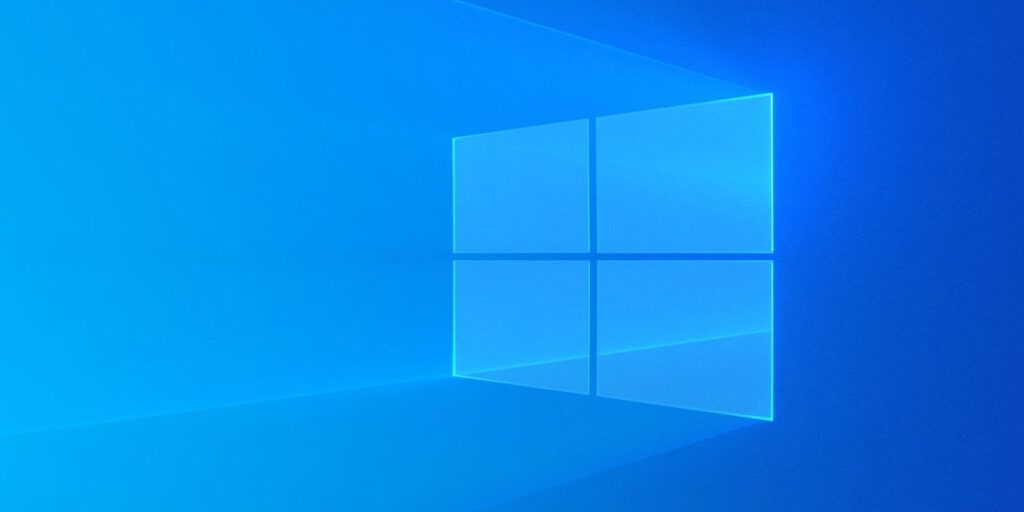
Jika anda baru-baru ini menaik taraf kepada Windows 11 kurang daripada 10 hari yang lalu, ini adalah kaedah paling mudah:
- Buka Tetapan.
- Kesunyian. Akses pilihan pemulihan.
- Pergi ke Sistem > Pemulihan.
- Pilih "Kembali." Dalam segmen pemulihan, cari tindakan terbalik dan pilihnya. Ikut arahan pada skrin.
- Anda mesti menyatakan sebab keinginan anda untuk kembali ke Windows 10. Kemudian, ikuti langkah yang dipaparkan pada skrin. Sahkan dan tunggu. TPC anda akan but semula dan memulakan proses pemulihan.
Pilihan ini tidak akan ditawarkan jika anda memadamkan folder «Sistem Terpelihara» atau jika lebih daripada 10 hari telah berlalu sejak kemas kini.
Lakukan pemasangan Windows 10 yang bersih

Jika anda tidak boleh menggunakan teknik ini, anda perlu memasang semula Windows 10 sekali lagi. Operasi ini akan memadamkan semua maklumat, jadi ia adalah penting buat pendua sistem pengendalian untuk mengelakkan kesulitan.
Muat turun alat penciptaan media Windows 10:
- Lawati tapak web Microsoft dan dapatkan Utiliti Penciptaan Media untuk Windows 10.
- Buat media pemasangan.
- Gunakan alat untuk menjana pemacu USB Windows 10 atau cakera optik yang boleh boot.
- But daripada media pemasangan.
- Masukkan kad memori atau muatkan cakera dan mulakan semula komputer anda. Tekan butang yang betul untuk memasuki menu but (biasanya F12, Esc, atau F2, bergantung pada peranti anda).
- Ikut arahan pemasangan.
- Pilih pilihan untuk memasang Windows 10. Untuk mengalih keluar Windows 11 sepenuhnya, pilih pilihan untuk memadam cakera sebelum pemasangan baharu.
- Aktifkan Windows 10.
Selepas persediaan, pastikan anda mendayakan edisi Windows 10 anda dengan kod lesen anda.
Bagaimana untuk kembali ke Windows 10 dari Windows 11? Petua berguna

Walaupun anda membuat semua perubahan ini dengan sempurna, sentiasa ada ruang untuk ralat. Itulah sebabnya di bawah kami akan memberi anda satu siri petua supaya ini bukan kesulitan peribadi anda. Mari kita lakukannya.
- Pastikan anda mengarkibkan fail kritikal, imej dan aplikasi ke cakera ganti atau ke Internet sebelum memulakan.
- Kemas kini perisian: Apabila kembali ke Windows 10, pastikan semua pemacu dikemas kini untuk mengelakkan operasi perlahan.
- Sediakan kemas kini automatik – Ini memastikan sistem anda kekal dilindungi dan berjalan dengan cekap.
Peralihan ke Windows 11 daripada Windows 10 tidaklah rumit, selagi anda mengikut prosedur yang betul. Jika anda berada dalam tempoh 10 hari, anda boleh melaksanakannya dengan selesa daripada pilihan. Walau bagaimanapun, jika had masa telah berlalu, melakukan konfigurasi yang sempurna akan menjadi pilihan pertama anda. Tanpa mengira alasan anda, sistem pengendalian yang anda pilih mesti sesuai dengan keperluan anda dan menawarkan prestasi yang paling optimum.
Minat teknologi sejak kecil lagi. Saya suka mengikuti perkembangan terkini dalam sektor ini dan, terutama sekali, menyampaikannya. Itulah sebabnya saya telah berdedikasi untuk komunikasi di tapak web teknologi dan permainan video selama bertahun-tahun. Anda boleh menemui saya menulis tentang Android, Windows, MacOS, iOS, Nintendo atau sebarang topik berkaitan lain yang terlintas di fikiran.